스팀덱구매 자들께서는 보통 스팀게임만 하시는 것이 아니라 에픽게임즈(Epic games)나 GOG, EA(오리진) 같은 여러 사이트에서 구매해 놓은 게임들이 많으실 텐데요 오늘은 특히 매번 무료게임을 배포해 주는 에픽게임즈(Epic games)의 게임도 설치해서 하는 방법을 알려 드리도록 하겠습니다.
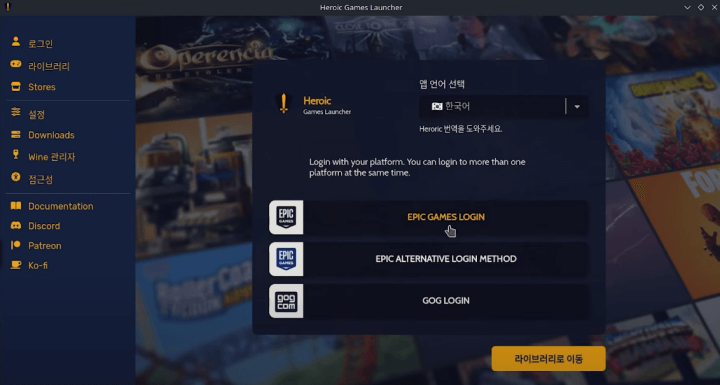
스팀덱에 에픽게임즈 설치 하는 방법
에픽게임즈 Epic Games 설치 순서
1. STEAM 버튼 ▶ 전원 ▶ 데스크톱모드 전환 실시 합니다.
2. 하단 바에 장바구니 모양인 "디스커버" 앱을 실행 ▶ Search 부분에 'heroic' 검색
3. Heroic Games Launcher이 검색되면 "Install" 클릭 실행
4. 실행이 되면 로그인하기 전에 설정부터 잡아야 합니다.
Settings ▶ General ▶ Choose App Language - 한국어로 변경 ▶ 그 아래 "기본 설치 경로" 덱에 저장하실 분들은 그대로 두고, SD카드 설치 하시고 싶은 분들은 폴더모양 아이콘 클릭 ▶ 기본 설치 경로 선택 창에서 왼쪽 Devices 메뉴 맨 아래 "primary" (SD 카드) 선택
5. 아래로 내려보면 "Add games to Steam automatically" (자동으로 스팀에 게임 추가하는 옵션) 체크
6. 첫 화면으로 돌아가서 Epic GMAES LOGIN 실시 ▶ 라이브러리로 이동
7. 오른쪽 상단에 모두 보기를 클릭하셔서 내가 할게임을 설치하면 됩니다.
8. 설치할 게임을 선택하시고 "설치" 클릭
9. Wine 버전이라고 항목이 있는데 이것은 윈도용으로 된 이 에픽게임을 리눅스 기반 스팀 OS에서 돌릴 수 있게 자동으로 실행될 프로그램입니다. 기본값으로 대부분 잘 돌아 가지만 옛날 게임 중에 간혼 최신 버전 Wine에서 안 되는 게 있습니다. 그럴 때는 다른 버전으로 구동하셔야 합니다. Wine 관리자에 들어가셔서 여러 종류에 버전을 설치하시면 됩니다.
10. 게임모드로 전환하기 전에 데스크톱 모드에서 다운로드한 게임을 한번 실행해 봅니다.
Wine Not Found Err 해결
데스크톱 모드에서 게임 구동이 되는지 확인 실행 시 "Wine Not Found Err"가 가끔 발생할 때가 있습니다. 당황하지 마시고 창을 닫고 설정을 누른 다음 "Wine 버전"에서 다른 Wine 버전을 클릭했다가 기존 Wine 버전으로 다시 클릭을 해주시고 실행하면 구동이 잘 되는 것을 확인할 수 있습니다.
'IT 제품정보' 카테고리의 다른 글
| 스팀덱 데스크탑 모드 한글 적용 하기 (0) | 2023.02.16 |
|---|---|
| PS5 VR2 구매전 알아야할 달라진 성능과 기대작 게임 및 총평 (0) | 2023.02.15 |
| 스팀덱(SteamDeck) 에뮬레이터 에뮤덱(Emudeck) 게임 ROM 넣는 방법 (0) | 2023.01.24 |
| 스팀덱 SteamDeck 으로 에뮬레이터 고전 게임 설치하는 방법 (0) | 2023.01.24 |
| 애플 M2 Pro, M2 Max, 맥북 프로 14, 16인치 가격 및 스펙 총정리 (0) | 2023.01.24 |



댓글